Di come bloccare facilmente il PC grazie all’aiuto della tecnologia bluetooth ne abbiamo già parlato in passato, stavolta però si va sull’altro lato della spiaggia, si parla di sblocco, forse l’operazione più desiderata dall’utente. Dedicato ai clienti Samsung, “Flow” è l’applicazione che tramite un agente installato sul PC (che dovrà avere Windows 10 Home o Professional a bordo), e la relativa applicazione su Android, ti permetterà di avvicinarti al PC e sbloccarlo in maniera del tutto automatica.

Trovi la pagina informativa riguardante Samsung Flow all’indirizzo samsung.com/it/support/samsungflow, così ci siamo tolti di mezzo l’introduzione. Sì perché il succo vero di questo articolo vuole essere proprio l’utilizzo del servizio per sbloccare il proprio PC, anche in ambito aziendale (ammesso che la configurazione amministrativa non vada a bloccare determinate cose del tuo terminale, in quel caso dovrai appoggiarti al reparto IT). Ora procediamo!
Installazione
Per poter utilizzare Samsung Flow dovrai scaricare l’applicazione per Android, direttamente dal Play Store, e l’agente da installare sul tuo Windows 10, passando per lo store di Microsoft:
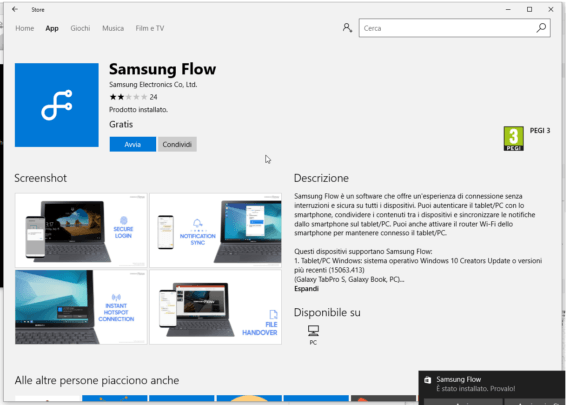
Una volta fatto, avvia l’applicazione sul PC, probabilmente ti verrà richiesto di installare degli specifici driver in base allo smartphone che andrai ad utilizzare (nel mio caso, con Samsung Galaxy S8, ho scaricato e installato il pacchetto Samsung_Flow_Driver_v2.0.1.3.exe, che trovi in copia anche qui).
Configurazione
L’applicazione sul PC ti permetterà di eseguire un percorso guidato per la configurazione dei due moduli fondamentali per il corretto funzionamento dello sblocco (occhio: io ti sto parlando sempre di sblocco, ma Samsung Flow permette anche altro, ne parliamo dopo), il quale richiederà:
- il collegamento Bluetooth tra smartphone e PC (se il tuo PC non comprende un chip bluetooth integrato, puoi sempre comprarne uno da attaccare a una porta USB),
- la possibilità di inserire un PIN per sbloccare Windows 10 (Impostazioni → Account → Opzioni di accesso → PIN).
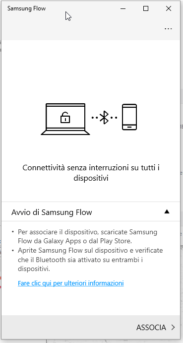

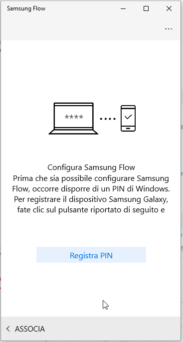
È il secondo punto della lista quello “scomodo” in alcune realtà, forse non del tutto pronte a Windows 10, con le sue diversificate possibilità di accesso. Nel caso in cui il tuo PC non permetta di impostare un PIN, è possibile che il motivo sia da ricondurre al fatto di essere associato a un dominio aziendale, prova a dare un’occhiata a questo articolo: thewindowsclub.com/enable-pin-sign-disabled-domain-users-windows, scoprirai che ci sono un paio di cose da ritoccare nei criteri di gruppo locali:
- Configurazione Computer → Modelli amministrativi → Sistema → Accesso → Attiva accesso con PIN (dovrai abilitarlo)
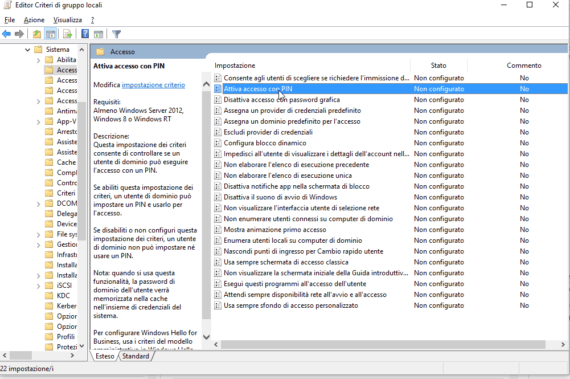
in aggiunta, cosa che difficilmente troverai in giro e che ho scoperto solo dopo aver scritto al supporto di Samsung, c’è un ulteriore modifica da eseguire:
- Configurazione Computer → Modelli amministrativi → Componenti di Windows → Fattore di autenticazione secondaria Microsoft → Consenti dispositivo complementare per l’autenticazione secondaria (dovrai abilitarlo)
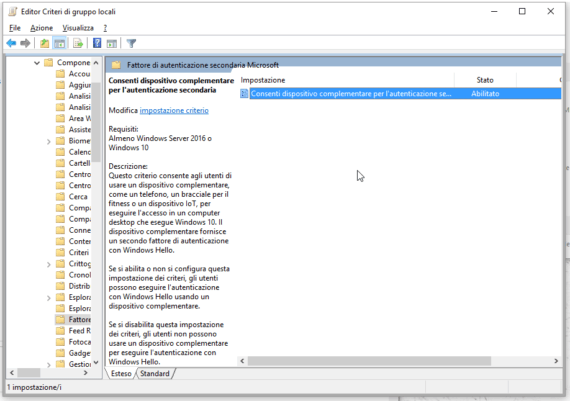
Questo ti permetterà di procedere senza intoppi, cosa che a me è capitata e che voglio evitare che accada a te (meno tempo sprecato). Vai quindi a impostare un PIN e arriva al termine della configurazione del tuo nuovo metodo di sblocco automatizzato:
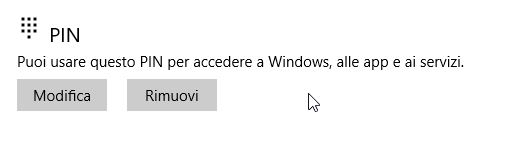
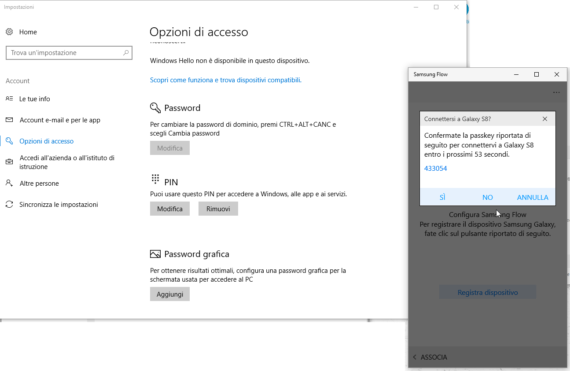
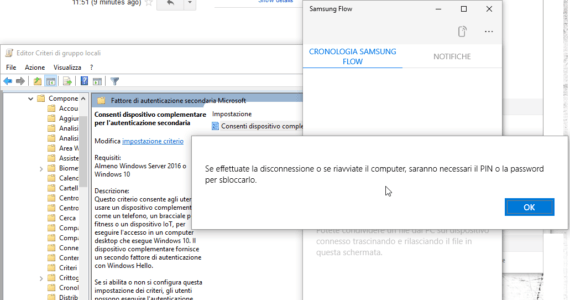
Ora che conosci un metodo per lo sblocco rapido del tuo PC Windows (ammesso che tu sia cliente Samsung e che possiedi un dispositivo compatibile con Samsung Flow), sei a metà dell’opera. Che ne dici di implementare anche il blocco automatico quando ti allontani dalla postazione (nell’attesa che migliori quello integrato in Windows 1703 Creators Update)? ;-)
L'articolo potrebbe non essere aggiornato
Questo post è stato scritto più di 5 mesi fa, potrebbe non essere aggiornato. Per qualsiasi dubbio lascia un commento!

